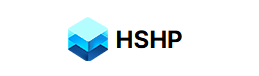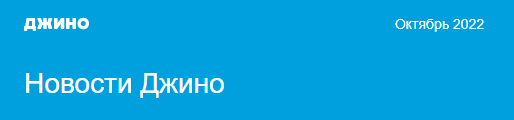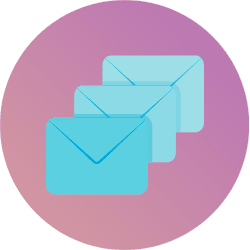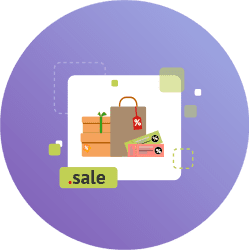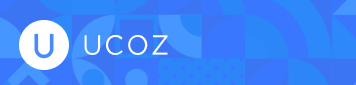В преддверии Хэллоуина колдуем над новым дайджестом. Добавляем в котёл ложку серверных технологий, свежее ядро Линукса и немного волшебных акций, мешаем строго по часовой стрелке. А что у нас получилось — читайте далее :)
 Инструкции
Инструкции
Как выбрать между выделенным сервером, VDS и облаком
Чтобы вам было легче разобраться в разных видах хостинга, подготовили новую статью, в которой подробно рассматриваем, для каких задач каждый из них подходит лучше всего и на какие параметры стоит ориентироваться при выборе.
firstvds.ru/technology/kak-vybrat-mezhdu-vydelennym-serverom-vds-i-oblakom-sravnivaem-raznye-vidy-khostinga
Как заказать и выпустить SSL-сертификат
SSL-сертификат подтверждает подлинность сайта и обеспечивает защищённое соединение для безопасной работы с данными пользователей. О том, как заказать SSL-сертификат и пройти процедуру валидации, рассказываем в инструкциях Базы знаний.
firstvds.ru/technology/zakaz-i-prodlenie-ssl-sertifikata
firstvds.ru/technology/etapy-vypuska-ssl-sertifikata-i-sposoby-validacii-proverki-domena
Статьи
Habr: самое интересное за октябрь
Даже осенняя хандра не может помешать нашим авторам писать новые статьи. Как настроить мониторинг Raspberry Pi с помощью Zabbix, на какие проблемы жалуются разработчики в 2022 году, почему после 40 лет мышление теряет гибкость — и многое другое в
нашем блоге на Хабре.
- История веб-хостинга. От пузыря доткомов и блейд-серверов до гибридного облака и контейнеризации
- Мониторинг Raspberry Pi с помощью Zabbix
- Новые угрозы безопасности и старые проблемы менеджмента: на что жалуются разработчики в 2022 году
- Мозг проходит через большую «перестройку» после 40 лет
Как перестать откладывать дела на потом
Как известно, прокрастинации подвержены все — даже психологи, которые не понаслышке знакомы с данным феноменом. Если бессильны даже они, то что взять с нас — простых людей? Возможно, ответ найдётся в нашей новой статье на VC — попробуем вместе разобраться, как работает прокрастинация и как от неё избавиться.
vc.ru/flood/513233-nauka-protiv-prokrastinacii-kak-perestat-otkladyvat-dela-na-potom
Новости
А теперь к новостям октября.
Скидка 50% на VDS и 2000 сертификатов на пополнение баланса
 This is Halloween! Колдуем самые большие скидки
This is Halloween! Колдуем самые большие скидки
Новая акция на подходе, все ингредиенты уже в котле, осталось дождаться наступления Хэллоуина, чтобы волшебство вступило в силу. С 31 октября по 7 ноября новые VDS можно будет заказать со скидкой 50% на выбранный период оплаты. Постоянных клиентов без приятного тоже не оставим — готовим сертификаты на пополнение баланса. Подписывайтесь на наш телеграм-канал, чтобы не пропустить старт акции :)
Как оплачивать услуги за границей
Напоминаем, что на всех наших проектах можно оплатить услуги с помощью карт, выпущенных за рубежом: Visa, Mastercard, Diners Club, UnionPay, JCB, МИР — через сервис PayBox. Все валюты конвертируются в тенге, поэтому перед оплатой важно проверить курс. Также обратите внимание, что PayBox не принимает карты, выпущенные на территории России и Беларуси — для них доступны другие способы оплаты.
firstvds.ru/company/payments
 Скидки до 50% на выделенные серверы Intel и AMD
Скидки до 50% на выделенные серверы Intel и AMD
Для тех, кому нужно больше ресурсов, у нас тоже есть предложение. На проекте FirstDEDIC скидки 20%, 25% и 50% на гибкие конфигурации выделенных серверов с разными процессорами Intel Xeon и AMD Ryzen. Скидка будет действовать на любой выбранный период оплаты.
Terraform как сервис на проекте CLO
Для управления проектами клиентам CLO теперь доступна установка Terraform. С его помощью проще создавать и администрировать сложные проекты, а также получать полное описание доступных ресурсов и связей между ними.
clo.ru/help/terraformforclo
 Гранты до 100 000 рублей для новых клиентов CLO
Гранты до 100 000 рублей для новых клиентов CLO
А если вы ещё незнакомы с CLO, то можете принять участие в новой акции и получить грант до 100 000 рублей на первый месяц использования услуг! Для этого оставьте на сайте заявку с описанием вашего проекта и необходимых ресурсов, и менеджеры свяжутся с вами.
clo.ru/grant
Уязвимости
Релиз ядра Linux 6.0
Опубликован новый релиз ядра Linux 6.0. Среди наиболее заметных изменений: поддержка асинхронной буферизированной записи в XFS, блочный драйвер ublk, оптимизация планировщика задач, механизм верификации корректности работы ядра, поддержка блочного шифра ARIA.
www.opennet.ru/opennews/art.shtml?num=57861
Уязвимость в подсистеме io_uring ядра Linux
В реализации интерфейса асинхронного ввода/вывода io_uring выявлена уязвимость, позволяющая непривилегированному пользователю получить права root в системе. Наличие проблемы подтверждено в ветке 5.4 и ядрах начиная с ветки 5.15.
www.opennet.ru/opennews/art.shtml?num=57941
Microsoft: более 80 уязвимостей и утечка данных
В октябрьских патчах Microsoft устранено более 80 различных уязвимостей, в том числе 15 критических. Также компания предупредила, что из-за некорректной конфигурации сервера могла быть раскрыта некоторая конфиденциальная информация клиентов. Хотя подробного отчёта об утечке не было представлено, специалисты сообщают, что она затронула более 65 000 компаний из 111 стран мира.
xakep.ru/2022/10/12/october-patches-3/
xakep.ru/2022/10/20/microsoft-leak-3/
Уязвимости в Git при клонировании субмодулей и использовании git shell
Разработчики выпустили корректирующие выпуски для распределённой системы управления версиями Git, в которых устранены две уязвимости, проявляющиеся при применении команды «git clone» в режиме «--recurse-submodules» с непроверенными репозиториями и при использовании интерактивного режима работы «git shell».
www.opennet.ru/opennews/art.shtml?num=57940
Уязвимость в LibreOffice, позволяющая запустить скрипт при работе с документом
В офисном пакете LibreOffice выявлена уязвимость, позволяющая организовать выполнение произвольных скриптов при клике на специально подготовленную ссылку в документе или при срабатывании определённого события во время работы с документом. Проблема устранена в обновлениях 7.3.6 и 7.4.1.
www.opennet.ru/opennews/art.shtml?num=57910